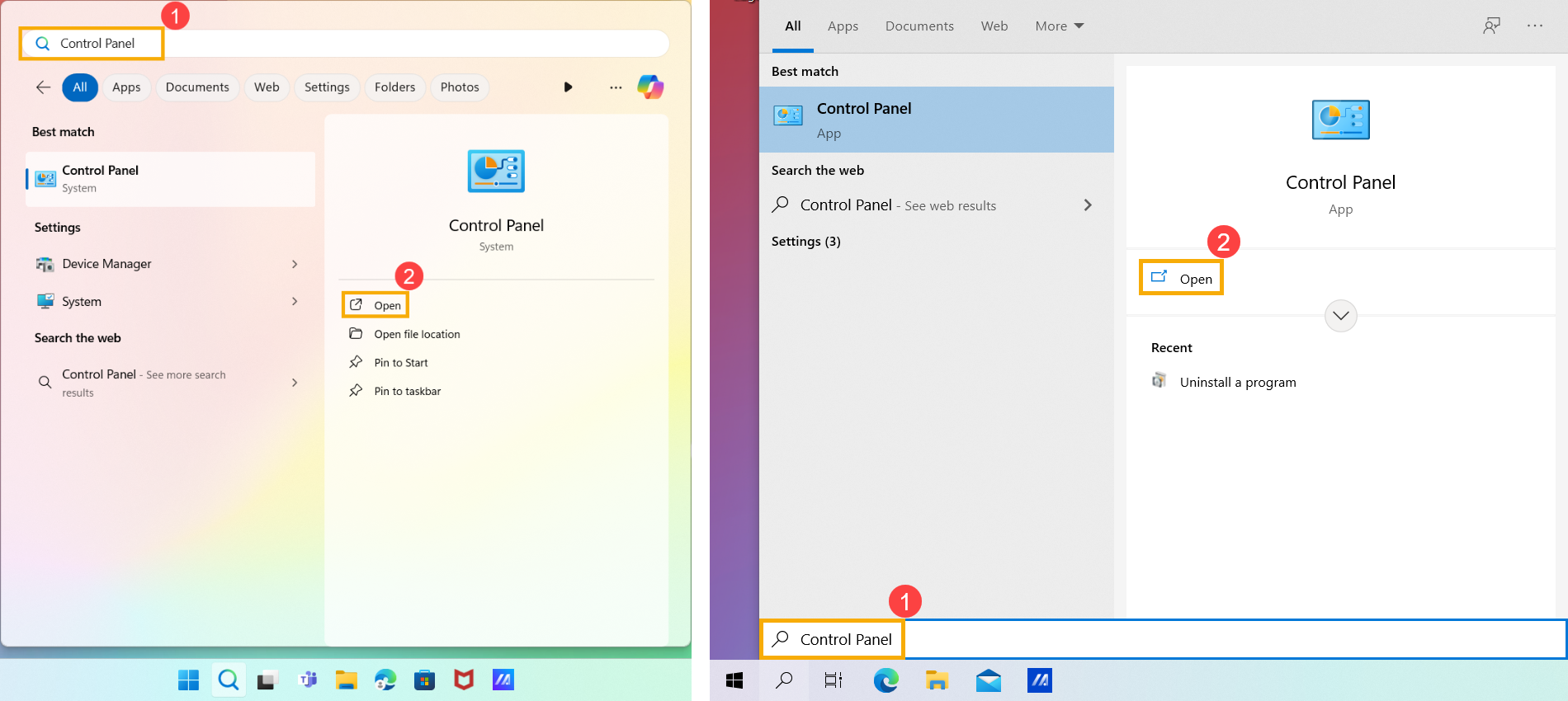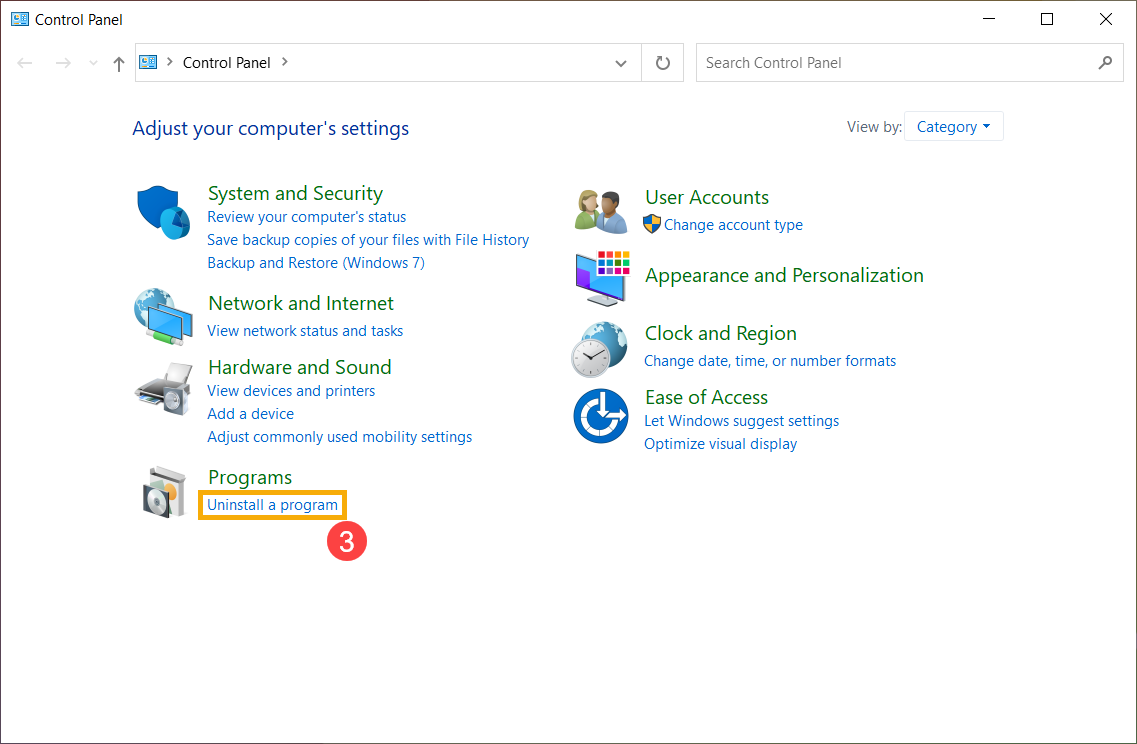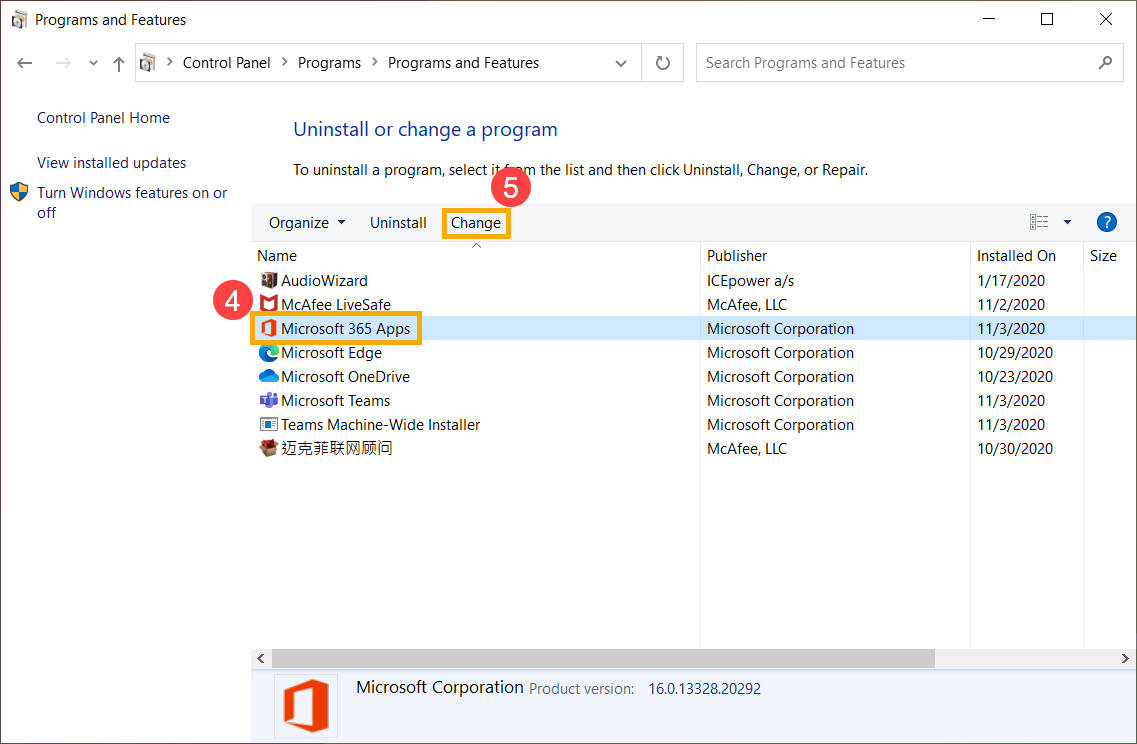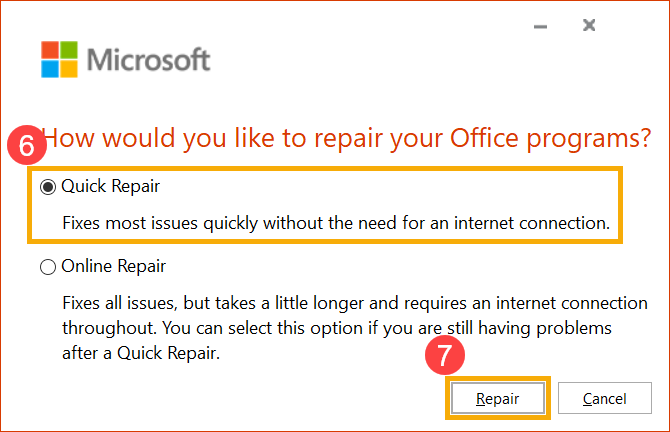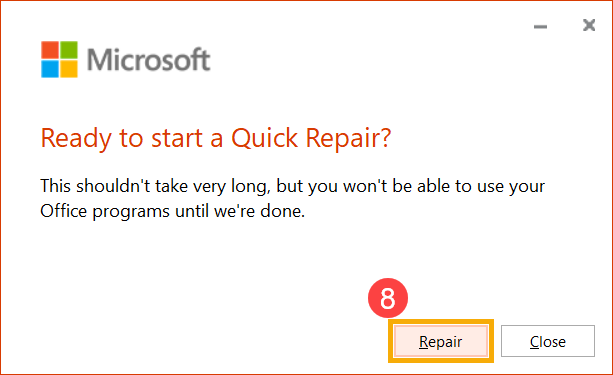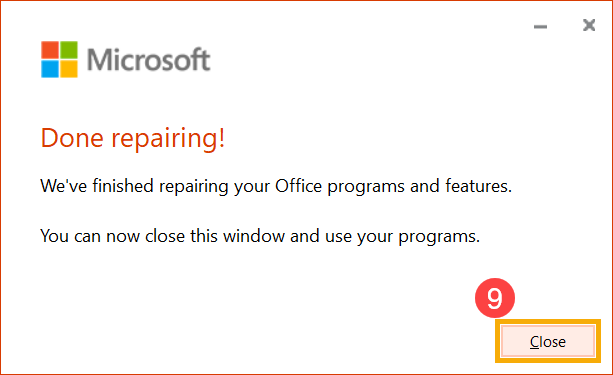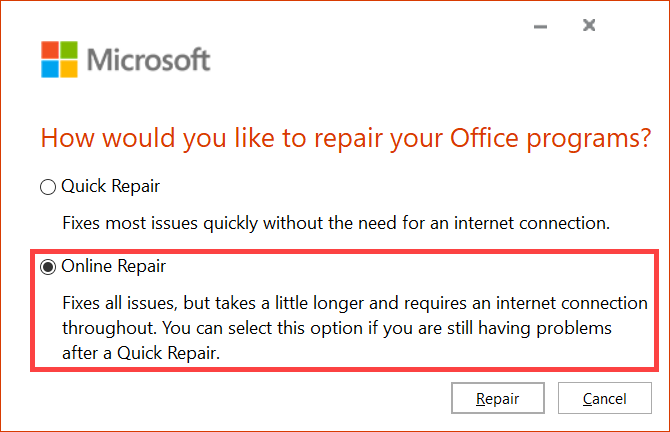Відносні теми
[Microsoft Office] Пошук та усунення несправностей - Як вирішити проблему запуску програм Office
Відповідні продукти: Ноутбук, настільний комп'ютер, комп'ютер "все в одному", ігровий портативний комп'ютер
Якщо ваш пристрій оновлено до Windows 10 версії 20H2 або новішої, і під час роботи з Microsoft 365 або одноразовими версіями Office для дому та бізнесу (наприклад, Office 2021, 2019) з'являється наведене нижче повідомлення про помилку, виконайте кроки з усунення несправностей, описані в цій статті.
Примітка: Якщо ви не впевнені у версії операційної системи вашого пристрою, зверніться до цієї статті: Як перевірити версію операційної системи.
Microsoft підтвердила, що це проблема в їхньому продукті. Для більш детальної інформації, будь ласка, зверніться до офіційної заяви Microsoft.
- Введіть і знайдіть [Панель керування] у рядку пошуку Windows①, а потім натисніть[Відкрити]②. (Наведена нижче ілюстрація пошуку зліва - для Windows 11, а праворуч - для Windows 10.)
- Натисніть [Видалити програму]③ в категорії Програми .
- Виберіть [Microsoft 365]④, а потім натисніть [Змінити]⑤.Якщо ви використовуєте версію Office для дому та бізнесу, придбану одноразово (наприклад, Office 2021 або 2019), виберіть відповідну програму Office.
- Виберіть [Швидке відновлення]⑥, а потім виберіть [Відновлення]⑦.
- Виберіть [Відновити]⑧ , щоб почати відновлення програм Office.
- Після завершення процесу відновлення натисніть [Закрити]⑨ і знову запустіть програми Office, щоб перевірити, чи працює він нормально.
Примітка: Можливо, вам доведеться перезавантажити пристрій після завершення процесу відновлення.
- Якщо проблема не зникає після використання опції "Швидке відновлення", ви можете спробувати скористатися опцією "Відновлення онлайн".
Примітка: Ваш пристрій повинен бути підключений до Інтернету, перш ніж використовувати опцію "Відновлення онлайн".
Якщо ваша проблема не вирішилася за допомогою наведених вище рішень та інформації, зверніться до центру обслуговування клієнтів ASUS для отримання додаткової інформації.